Canon PowerShot D30: Использование функций GPS
Использование функций GPS: Canon PowerShot D30

Перед использованием
Перед использованием
Основные операции
Основные операции
Руководство по
Руководство по
расширенным операциям
расширенным операциям
Использование функций GPS
Основные сведения
Основные сведения
о камере
о камере
Основные операции и функции GPS
Использование
Использование
функций GPS
функций GPS
Автоматический
Автоматический
режим
режим
Другие режимы съемки
Другие режимы съемки
Режим P
Режим P
Режим
Режим
воспроизведения
воспроизведения
Меню настройки
Меню настройки
Использование функций GPS .........................................29
Где использовать GPS и как держать камеру ..................... 29
Принадлежности
Принадлежности
Использование функций GPS...............................................30
Геопривязка изображений во время съемки .......................30
Приложение
Приложение
Запись данных о местоположении камеры .........................31
Автоматическое обновление даты и времени ..................... 33
Алфавитный указатель
Алфавитный указатель
28
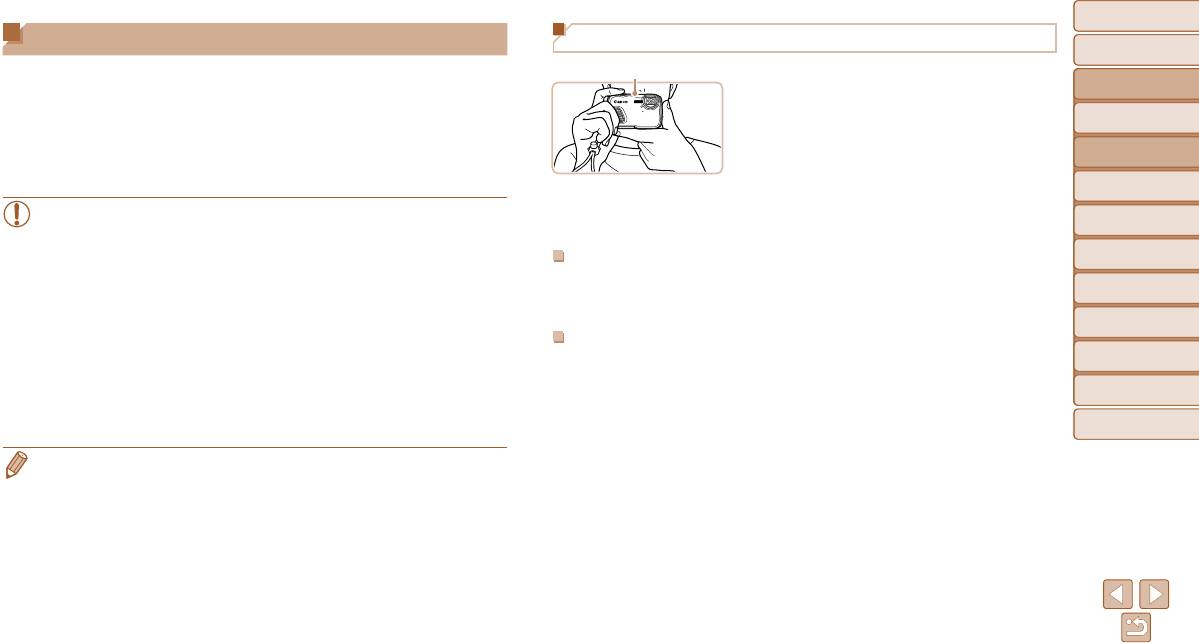
Перед использованием
Перед использованием
Использование функций GPS
Где использовать GPS и как держать камеру
Основные операции
Основные операции
Сведения о местоположении камеры (широта, долгота и высота над уровнем моря),
Антенна GPS
Используйте камеру вне помещения, в местах,
Руководство по
Руководство по
основанные на сигналах, полученных со спутников GPS, можно добавлять в снимаемые
расширенным операциям
расширенным операциям
в которых хорошо видно открытое небо. (Функции
фотографии и видеофильмы или сохранять отдельно. Помимо геопривязки, возможна
Основные сведения
Основные сведения
GPS не будут правильно работать в помещениях
автоматическая коррекция часов камеры.
о камере
о камере
или в других местах вне зоны покрытия GPS
Перед использованием функций GPS убедитесь, что в камере правильно установлены
Использование
Использование
(=
2 9 ).)
дата, время и домашний часовой пояс, как описано в разделе «Установка даты и времени»
функций GPS
функций GPS
(=
1 5 ).
Для улучшения приема сигнала GPS правильно
Автоматический
Автоматический
держите камеру, как показано на рисунке.
режим
режим
При использовании функций GPS помните следующее.
Не помещайте пальцы или другие объекты
Другие режимы съемки
Другие режимы съемки
• В отдельных странах и регионах использование GPS может быть ограничено.
на антенну GPS.
Поэтому просим Вас убедиться, что Вы используете GPS в соответствии
Режим P
Режим P
с законами и требованиями, действующими в Вашей стране или регионе.
Как носить камеру при использовании функции записи данных
Будьте особенно осторожны при зарубежных поездках.
Для улучшения приема сигнала GPS старайтесь держать камеру антенной GPS вверх,
Режим
Режим
воспроизведения
воспроизведения
• Будьте осторожны при использовании функций GPS в местах, в которых имеются
к небу. Если камера переносится в сумке, кладите камеру антенной GPS вверх и старай-
ограничения на работу электронных устройств, так как камера будет принимать
тесь размещать камеру в наружном отделении сумки.
Меню настройки
Меню настройки
сигналы GPS.
Места с плохим покрытием GPS
• С помощью сведений о местоположении, содержащихся в фотографиях и видео-
Принадлежности
Принадлежности
• В местах с плохим покрытием сигналами GPS, таких как перечисленные ниже, дан-
фильмах с геотегами, другие лица могут определить Ваше местоположение или
ные о местоположении могут не записываться или могут записываться неправильные
личность. Будьте осторожны при открытии другим лицам совместного доступа
Приложение
Приложение
данные.
к таким снимкам или файлам журналов GPS, например при размещении снимков
●
В помещениях
●
под землей
●
рядом со зданиями или в лощинах
●
в туннелях или
Алфавитный указатель
Алфавитный указатель
в Интернете, где их могут просматривать многие люди.
в лесу
●
рядом с высоковольтными линиями или мобильными телефонами, работаю-
• GPS: сокращение от английского Global Positioning System (глобальная система позици о-
щими в полосе частот 1,5 ГГц
●
когда камера находится в сумке или чемодане
●
под
нирования).
водой
●
при поездках на большие расстояния
●
при движении в других окружающих
условиях
•
Даже в местах, отличных от указанных, в результате движения спутников GPS возможны
сложности с геопривязкой, информация о местоположении может отсутствовать или
быть неточной либо эта информация может указывать, что камера использовалась
в другом месте, хотя это не соответствует действительности.
29
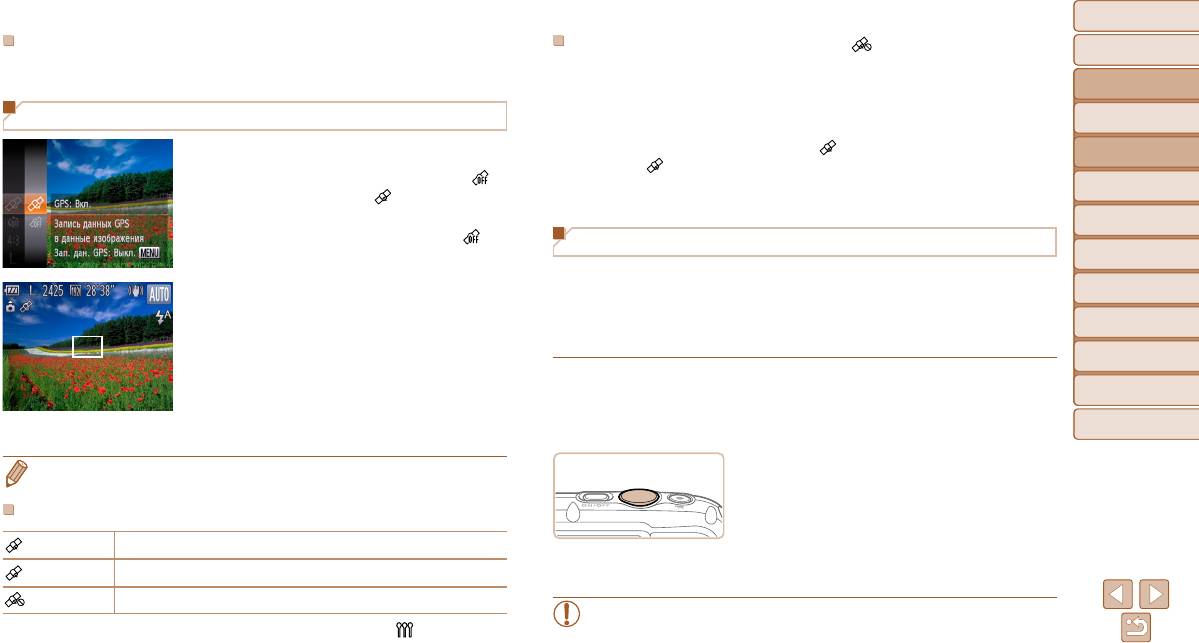
Перед использованием
Перед использованием
Время, необходимое для приема сигнала GPS
Рекомендации при появлении значка [ ]
Основные операции
Основные операции
• Прием сигнала GPS может занимать больше времени после замены аккумулятора
• Если прием сигналов GPS невозможен (в помещении или в других местах вне зоны
Руководство по
Руководство по
или если функции GPS некоторое время не использовались.
покрытия (=
2 9 )), попробуйте выйти на улицу в место с открытым видом на небо.
расширенным операциям
расширенным операциям
Правильно держите камеру (=
2 9 ) и направьте антенну GPS вверх в небо.
Основные сведения
Основные сведения
Использование функций GPS
• При использовании камеры в местах с хорошим покрытием GPS (вне помещений
о камере
о камере
с открытым видом на небо) обычно значок [ ] появляется через несколько минут.
Использование
Использование
1 Выполните настройку.
функций GPS
функций GPS
Если значок [
] не отображается, перейдите в место, в котором отсутствуют препят-
Нажмите кнопку <m>, выберите значок [ ]
ствия (например, здания) между камерой и спутниками GPS и подождите несколько
Автоматический
Автоматический
в меню, затем выберите [
] (=
2 5 ).
режим
режим
минут, пока не появится этот значок.
Чтобы восстановить исходную настройку, повто-
Другие режимы съемки
Другие режимы съемки
рите эту операцию, но выберите значок [
].
Геопривязка изображений во время съемки
Режим P
Режим P
Для снимаемых фотографий и видеофильмов можно производить геопривязку, авто-
Режим
Режим
матически добавляя сведения о долготе, широте и высоте над уровнем моря. Записанную
воспроизведения
воспроизведения
2
Проверьте состояние приема сигналов.
информацию о местоположении можно просматривать в камере (=
8 2 ). Используя
Используйте камеру вне помещения, в местах,
программное обеспечение (=
119), можно также просматривать местоположения на
Меню настройки
Меню настройки
в которых хорошо видно открытое небо. (Функции
карте, при этом рядом с ними отображаются соответствующие фотографии и видеофильмы.
GPS не будут правильно работать в помещениях
Принадлежности
Принадлежности
или в других местах вне зоны покрытия GPS
1 Включите функцию GPS.
Приложение
Приложение
(=
2 9 ).)
Произведите настройку в соответствии с шагами
Проверьте состояние приема сигналов GPS,
1 – 2 из раздела «Использование функций GPS»
Алфавитный указатель
Алфавитный указатель
отображаемое на экране.
(=
3 0 ).
• Параметры GPS можно также настроить в меню n (=
2 6 ).
2 Произведите съемку.
Теперь снимаемые фотографии и видеофильмы
привязываются к местности, и информацию о место
-
Индикация состояния приема
положении можно просматривать, как описано
(горит) Сигнал GPS принимается. Возможна запись местоположения.
*
в разделе «Отображение информации GPS»
*
(=
8 2 ).
(мигает) Выполняется поиск сигнала GPS.
(горит) Нет сигнала GPS.
• Помимо геопривязки снимков, можно также помечать фотографии с указанием
* Если включена функция записи данных (=
3 1 ), также отображается значок [ ].
даты и времени съемки (=
8 2 ) в формате UTC (=
3 3 ).
30
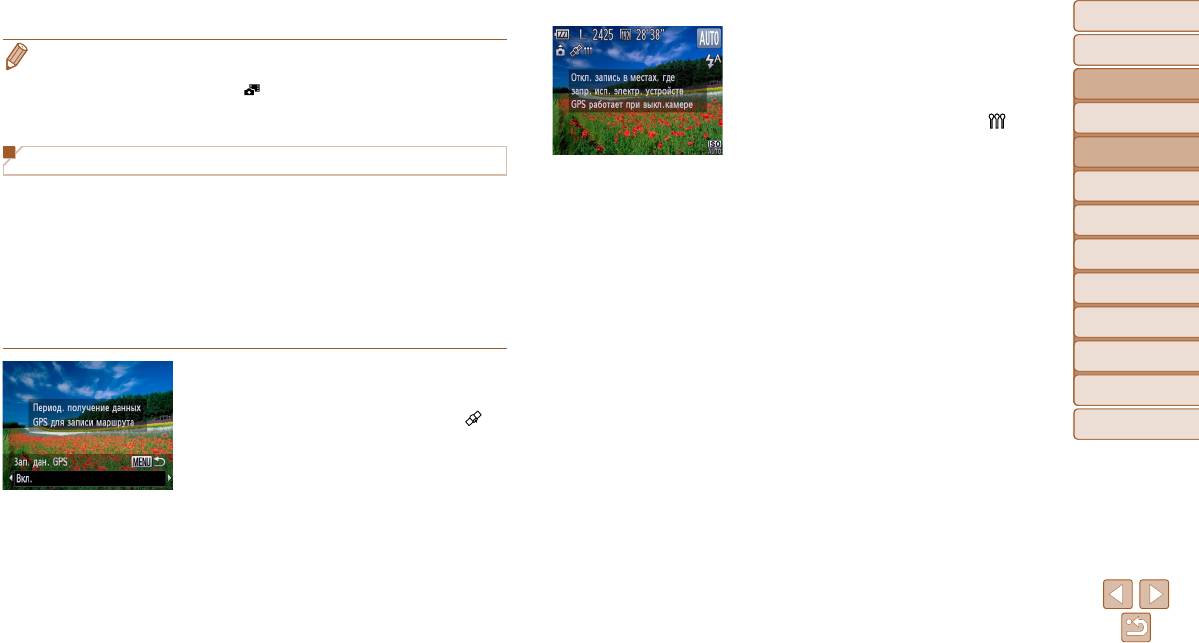
Перед использованием
Перед использованием
2 Завершите процесс настройки.
Основные операции
Основные операции
• В геопривязке указывается начальное местоположение камеры, а также дата и время
При нажатии кнопки <m> отображается сооб-
съемки, полученные в момент начала съемки видеофильма.
щение о функции записи данных. Обязательно
Руководство по
Руководство по
• Для видеофильмов, снятых в режиме [
] (=
5 9 ), в геопривязке указывается начальное
расширенным операциям
расширенным операциям
прочитайте это сообщение.
местоположение камеры, а также дата и время съемки, полученные для первого клипа,
Основные сведения
Основные сведения
снятого в соответствующий день.
Отображаемый со снимками значок [ ] показы-
о камере
о камере
вает состояние приема сигналов GPS в момент
Использование
Использование
Запись данных о местоположении камеры
съемки (=
3 0 ).
функций GPS
функций GPS
Включается функция записи данных, и в камере
Автоматический
Автоматический
Можно следить за маршрутом перемещения камеры с помощью информации о место-
режим
режим
регистрируются сведения о дате, времени и место
-
положении, полученной на основе сигналов спутников GPS в течение некоторого периода
положении на основе сигналов, полученных
Другие режимы съемки
Другие режимы съемки
времени. Ежедневные данные о местоположении и времени записываются в файл,
со спутников GPS.
отдельно от данных изображений. Файлы журнала можно просматривать в камере
(=
3 2 ),
Функция записи данных продолжает работать
Режим P
Режим P
а с помощью программного обеспечения (=
119) файлы журнала позволяют отсле-
даже при выключенной камере.
живать на карте маршрут перемещения камеры.
Режим
Режим
воспроизведения
воспроизведения
Обратите внимание, что запись данных GPS сокращает срок работы от аккумулятора,
3 Сохраните файлы журнала GPS
так как энергия расходуется даже при выключенной камере. Заряжайте аккумулятор
на карту памяти.
Меню настройки
Меню настройки
по мере необходимости или носите с собой запасной заряженный аккумулятор.
При выключении камеры отображается сообщение
Принадлежности
Принадлежности
о функции записи данных. Сведения о место-
1 Выполните настройку.
положении, дата и время сохраняются на карте
Приложение
Приложение
В соответствии с шагом 1 раздела «Использование
памяти. Эти сведения не сохраняются в камере.
функций GPS» (=
3 0 ) выберите значок [ ],
Сведения о местоположении, дата и время
Алфавитный указатель
Алфавитный указатель
нажмите кнопку <n>, затем кнопками <q>
сохраняются на карту памяти при выполнении
<r> выберите значение [Вкл.].
любой из следующих операций.
Чтобы восстановить исходную настройку, повто-
– Отображение файлов журнала.
рите эту операцию, но выберите значение [Выкл.].
–
Отображение экрана настройки даты и времени.
–
Отображение экрана настройки часового пояса.
Если камера выключена и требуется извлечь карту
памяти при работающей функции записи данных,
перед извлечением карты памяти включите камеру,
затем снова выключите ее.
31
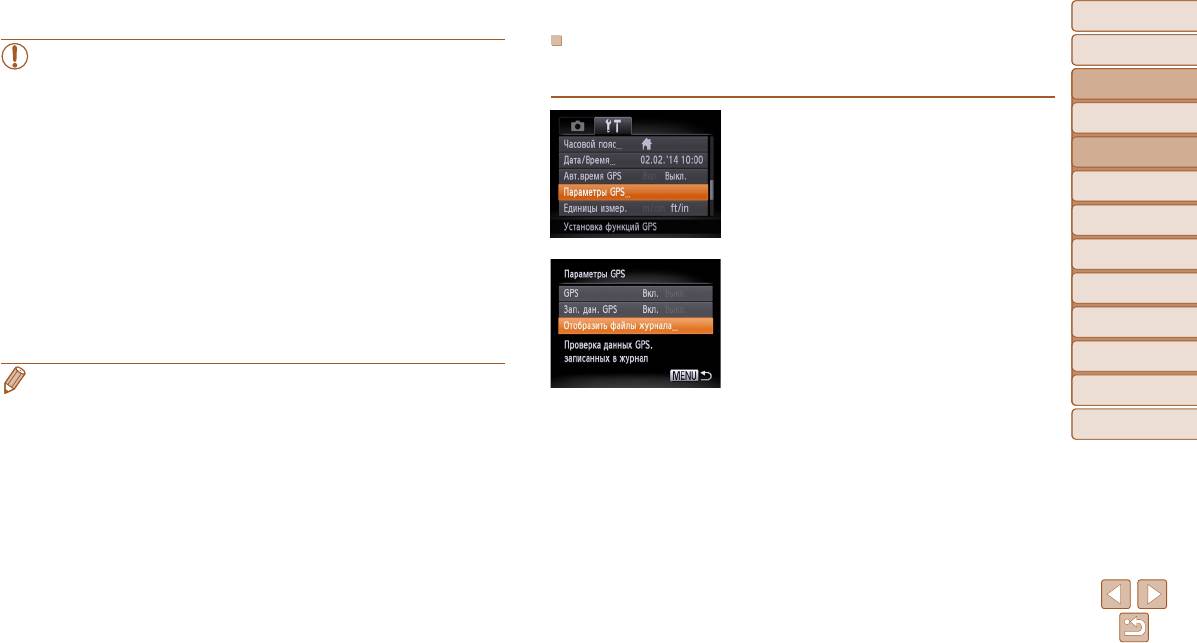
Перед использованием
Перед использованием
Проверка файлов журналов GPS
Основные операции
Основные операции
•
Если извлечь аккумулятор после шага 3, функция записи данных будет отключена.
Можно проверить файлы журналов GPS, сохраненные на установленную в камеру
Чтобы после установки аккумулятора на место снова включить функцию записи
Руководство по
Руководство по
карту памяти.
данных, включите и выключите камеру.
расширенным операциям
расширенным операциям
• Если язычок защиты от записи на карте памяти находится в положении блоки-
Основные сведения
Основные сведения
ровки, сохранение файлов журнала GPS невозможно. Убедитесь, что язычок
1 Откройте экран [Параметры GPS].
о камере
о камере
находится в разблокированном положении.
Нажмите кнопку <n>, выберите пункт
Использование
Использование
функций GPS
функций GPS
• Сведения о местоположении, дата и время сохраняются на карту памяти при
[Параметры GPS] на вкладке [3], затем нажмите
выключении камеры или при отображении файлов журналов (=
3 2 ). По этой
Автоматический
Автоматический
кнопку <m> (=
2 6 ).
режим
режим
причине если камера выключена и требуется извлечь карту памяти при рабо-
тающей функции записи данных, перед извлечением карты памяти включите
Другие режимы съемки
Другие режимы съемки
камеру, затем снова выключите ее.
• При использовании функции записи данных соблюдайте осторожность, пере-
Режим P
Режим P
давая камеру другим лицам, так как дата, время и сведения о местоположении
2 Откройте экран [Отобразить файлы
Режим
Режим
остаются в камере до тех пор, пока они не будут записаны на карту памяти
журнала].
воспроизведения
воспроизведения
(даже если аккумулятор разряжен).
Выберите пункт [Отобразить файлы журнала],
• Будьте внимательны при форматировании карт памяти (=
106), так как при
Меню настройки
Меню настройки
затем нажмите кнопку <m> (=
2 6 ).
форматировании файл журнала GPS также будет удален.
Принадлежности
Принадлежности
• Параметры функции записи данных можно также настроить в меню n (=
109).
Приложение
Приложение
Алфавитный указатель
Алфавитный указатель
32
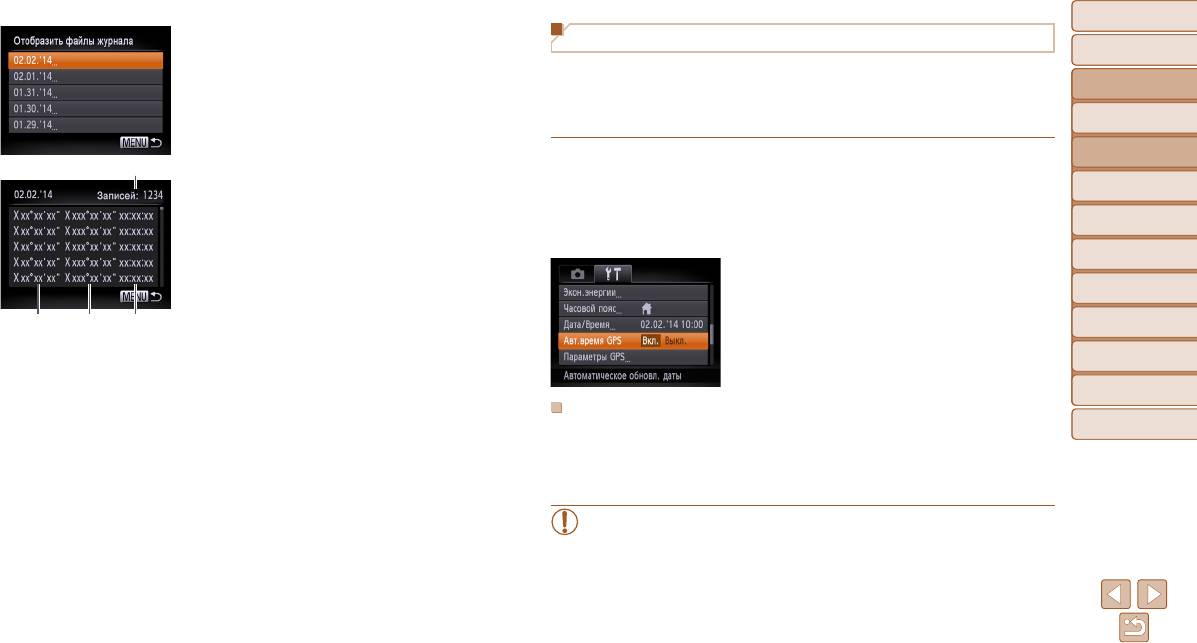
Перед использованием
Перед использованием
3 Выберите файл журнала для
Автоматическое обновление даты и времени
Основные операции
Основные операции
просмотра.
Можно задать автоматическое обновление даты и времени для настроенного часового
Справа от текущей даты отображается время,
Руководство по
Руководство по
пояса (
=
1 5 , 109)
при приеме камерой сигналов GPS.
расширенным операциям
расширенным операциям
прошедшее с момента записи последних
В данных снимков указываются обновленные дата и время (=
8 2 , в формате UTC),
Основные сведения
Основные сведения
сведений о местоположении.
наряду с информацией о местоположении (=
3 0 ).
о камере
о камере
Выберите требуемое время и нажмите кнопку
Использование
Использование
<m>. Отображаются записанные широта,
функций GPS
функций GPS
Число записанных отсчетов
1 Установите для параметра [GPS]
долгота, время и количество полученных отсчетов
Автоматический
Автоматический
значение [Вкл.].
для этой даты.
режим
режим
Произведите настройку в соответствии с шагами
Для возврата на экран [Параметры GPS] дважды
Другие режимы съемки
Другие режимы съемки
1 – 2 из раздела «Использование функций GPS»
нажмите кнопку <n>. При повторном
(=
3 0 ).
нажатии кнопки <n> отображается сооб ще
-
Режим P
Режим P
ние о функциях GPS и записи данных. Прочитав
2 Выполните настройку.
Режим
Режим
сообщение, нажмите кнопку <m>.
Нажмите кнопку <n>, выберите пункт
воспроизведения
воспроизведения
[Авт.время GPS] на вкладке [3], затем выбе-
Широта Долгота Время
Меню настройки
Меню настройки
рите значение [Вкл.] (=
2 6 ).
Чтобы задать летнее время, выполните шаги
Принадлежности
Принадлежности
из раздела «Установка даты и времени» (
=
1 6
).
Приложение
Приложение
Проверка автоматического обновления времени
Алфавитный указатель
Алфавитный указатель
После автоматического обновления даты и времени на экране [Дата/Время] отобра жается
сообщение [Обновление завершено], доступ к которому производится в соответствии
с инструкциями из раздела «Изменение даты и времени» (=
1 6 ). Если сигнал GPS
еще не получен, отображается сообщение [Авт.время GPS: Вкл.].
• Если для параметра [Авт.время GPS] задано значение [Вкл.], изменение даты
и времени на экране [Дата/Время] в соответствии с описанием из раздела
«Изменение даты и времени» (=
1 6 ) невозможно, так как эта информация
обновляется автоматически.
33






